Sulla barra multifunzione sono disponibili i comandi più utilizzati, per consentire all'utente di averli sempre a portata di mano ed evitare ricerche
|
|
|
- Marcellina Salerno
- 8 anni fa
- Visualizzazioni
Transcript
1 Word 2007 nozioni di base
2 Word 2007 barra multifunzione Sulla barra multifunzione sono disponibili i comandi più utilizzati, per consentire all'utente di averli sempre a portata di mano ed evitare ricerche nelle diverse aree del programma.
3 Word 2007 barra multifunzione La barra multifunzione è costituita da tre componenti di base. È importante conoscerne i nomi per imparare a utilizzarli. 1)Schede. Sono disponibili sette schede di base, ognuna delle quali rappresenta un'area di attività. 2)Gruppi. Ogni scheda comprende diversi gruppi, ciascuno dei quali include elementi correlati tra loro. 3)Comandi. Un comando è un pulsante, una casella per l'immissione di informazioni o un menu. Ogni elemento di una scheda è stato attentamente selezionato in base alle attività dell'utente. Nella scheda Home sono contenuti, ad esempio, tutti gli elementi utilizzati più di frequente, come i comandi per la modifica del testo inclusi nel gruppo Carattere: Tipo di carattere, Dimensione carattere, Grassetto, Corsivo e così via.
4 Word 2007 estensioni della barra multifunzione A una prima occhiata, si potrebbe erroneamente pensare che un determinato comando di una versione precedente di Word non sia disponibile. Nell'angolo inferiore destro di alcuni gruppi, è tuttavia presente una piccola freccia diagonale. Se si fa clic su questa freccia, denominata pulsante di visualizzazione della finestra di dialogo, verranno visualizzate ulteriori opzioni relative al gruppo. Tali opzioni saranno spesso incluse all'interno di una finestra di dialogo riconoscibile dall'utente perché simile a quella di una versione precedente di Word. In alternativa, le opzioni possono essere visualizzate in un riquadro attività dall'aspetto familiare.
5 Word 2007 barra di formattazione rapida Alcuni comandi di formattazione sono particolarmente utili e andrebbero tenuti a portata di mano in qualsiasi contesto, indipendentemente dall'operazione eseguita. Si supponga che sia necessario formattare rapidamente del testo, ma che sia attiva la scheda Layout di pagina. Sebbene sia possibile scegliere la scheda Home per visualizzare le opzioni di formattazione, è disponibile una procedura più rapida, descritta di seguito: Selezionare il testo trascinando il mouse, quindi posizionare il puntatore sulla selezione. La barra di formattazione rapida verrà visualizzata in forma sbiadita. Se si posiziona il puntatore del mouse sulla barra, quest'ultima risulterà più marcata e sarà possibile scegliere un'opzione di formattazione. La barra di formattazione rapida è lo strumento ottimale per le opzioni di formattazione. Se tuttavia si desidera rendere sempre disponibili anche altri tipi di comandi, la barra di accesso rapido è lo strumento ideale.
6 Personalizzare barra di accesso rapido
7 Nascondere temporaneamente la barra multifunzione La barra multifunzione include tutti gli elementi di Word 2007 e consente di individuarli e utilizzarli in modo semplice e veloce. Talvolta, però, non è necessario utilizzare comandi particolari, ma si desidera concentrarsi esclusivamente sul documento e aumentare lo spazio destinato alla sua visualizzazione. In questo caso, è possibile nascondere temporaneamente la barra multifunzione con la stessa facilità con cui la si utilizza. A questo scopo, fare doppio clic sulla scheda attiva. I gruppi non saranno più visualizzati e aumenterà lo spazio disponibile. Se si desidera visualizzare nuovamente tutti i comandi, fare doppio clic sulla scheda attiva per ripristinare di nuovo i gruppi.
8 Word - Utilizzo della tastiera Premere ALT per visualizzare i quadratini dei suggerimenti tasti di scelta per le schede della barra multifunzione, il pulsante Microsoft Office e la barra di accesso rapido.
9 Utilizzare il pulsante Microsoft Office Per aprire o creare un documento di Word, è necessario utilizzare innanzitutto il pulsante Microsoft Office. Dopo aver premuto il pulsante, verrà visualizzato un menu. Si noterà che questo menu, visualizzato in questa pagina, è simile ai menu File delle versioni precedenti di Word. A sinistra del menu sono disponibili tutti i comandi per la gestione dei file. Questo menu consente di creare un nuovo documento o aprirne uno esistente. Sono inoltre disponibili i noti comandi Salva e Salva con nome. A destra del menu sono elencati gli ultimi documenti aperti, per consentire all'utente di non doverli cercare nei vari percorsi e di individuarli rapidamente.
10 Elenchi puntati, numerati e altro Dopo aver aperto un documento e digitato del testo, in genere si procede alla relativa formattazione. Nel gruppo Carattere della scheda Home sono disponibili diversi comandi di formattazione noti, ad esempio Grassetto, Corsivo, Dimensione carattere e così via, nonché diversi altri comandi utili. Nel gruppo Paragrafo sono presenti i noti elenchi puntati, numerati e a più livelli (chiamati anche elenchi a struttura), insieme ai comandi per il rientro e l'allineamento. Se le opzioni generalmente utilizzate in Word non sono visualizzate, fare clic sulla piccola freccia diagonale nell'angolo inferiore destro del gruppo, ovvero il pulsante di visualizzazione della finestra di dialogo. Se, ad esempio, si fa clic sulla freccia nel gruppo Paragrafo, verrà aperta una nota finestra di dialogo nella quale è possibile impostare il rientro, il controllo delle righe isolate e molto altro.
11 Inserire immagini, collegamenti ipertestuali, intestazioni e piè di pagina Per migliorare l'efficacia e l'impatto visivo del testo, è possibile inserire immagini, oggetti ClipArt, grafici o forme nel documento. A questo scopo è necessario utilizzare la scheda Inserisci. Questa scheda comprende però anche altri comandi, come Tabella, Collegamento ipertestuale e molti altri. Sono infatti disponibili anche i comandi per la numerazione delle pagine, le caselle di testo e il formato WordArt, sebbene non inclusi nell'immagine.
12 Zoom Se il mouse dispone di una rotellina, è possibile tenere premuto CTRL e muovere la rotellina in avanti per ingrandire la visualizzazione o indietro per ridurla Dopo aver inserito degli elementi potrebbe essere necessario osservarli in modo più dettagliato. A questo scopo, è fondamentale conoscere la posizione dalla quale eseguire lo zoom. Osservare l'angolo inferiore destro. Trascinare il dispositivo di scorrimento a destra per ingrandire la visualizzazione e a sinistra per ridurla.
13 Controllo ortografia e grammatica Per evitare di commettere errori, dopo aver eseguito la maggior parte delle operazioni nel documento, è indispensabile controllare l'ortografia e la grammatica prima della stampa o dell'invio tramite posta elettronica. Il comando Controllo ortografia e grammatica è disponibile nella scheda Revisione, perché questo controllo fa parte della fase di revisione del lavoro. Si trova all'estrema sinistra, nel gruppo Strumenti di correzione.
14 Prepararsi alla stampa Prima di procedere alla stampa, è opportuno controllare il layout delle pagine. Tutte le opzioni necessarie per effettuare questo controllo sono disponibili nella scheda Layout di pagina. Nel gruppo Imposta pagina sono contenute le voci Dimensioni (21,6 x 27,9 cm, A4 e così via), Orientamento (orizzontale e verticale) e Margini.
15 Procedere alla stampa Al momento di procedere alla stampa, tornare al pulsante Microsoft Office, tenendo presente che saranno disponibili diverse opzioni: Se si fa clic sul comando Stampa, verrà visualizzata la finestra di dialogo Stampa. Se invece si posiziona il puntatore del mouse sulla freccia a destra del comando Stampa, verranno visualizzati tre comandi: Stampa, che consente di aprire la nota finestra di dialogo Stampa. Stampa immediata, che consente di inviare immediatamente il documento alla stampante. Anteprima di stampa, che consente di visualizzare l'aspetto del documento stampato.
16 Stampa unione Word 2007 Si utilizza la stampa unione quando si desidera creare un insieme di documenti, ad esempio un modulo inviato a un numero elevato di clienti o un foglio di etichette di indirizzi. Ogni lettera o etichetta presenta lo stesso tipo di informazioni, tuttavia il contenuto è univoco. Nelle lettere destinate ai clienti, ad esempio, ogni lettera può essere personalizzata in modo da essere indirizzata al cliente per nome. Le informazioni univoche di ciascuna lettera o etichetta provengono dalle voci di un'origine dati. Il processo della stampa unione prevede la seguente procedura generale: Impostare del documento principale. Il documento principale contiene il testo e gli elementi grafici identici per ciascuna versione del documento unito. Ad esempio,l'indirizzo o la formula di apertura del mittente in forma di lettera. Connettere il documento a un'origine dati. Un'origine dati è un file contenente le informazioni da unire in un documento. Ad esempio, i nomi e gli indirizzi dei destinatari di una lettera. Ridefinizione dell'elenco di destinatari o di elementi. Microsoft Office Word consente di generare una copia del documento principale per ogni elemento, o record del file di dati. Se in questo file è presente una lista di distribuzione, tali elementi sono probabilmente i destinatari della posta. Se si desidera generare copie solo di determinati elementi del file di dati, è possibile scegliere gli elementi (record) da includere. Aggiungere segnaposto, denominati campi di Stampa unione, al documento. Quando si esegue la stampa unione, nei relativi campi vengono inserite le informazioni provenienti dal file di dati. Anteprima e completamento dell'unione. E' possibile eseguire l'anteprima di ogni copia del documento prima di stampare l'intero insieme.
17 Stampa unione Word 2007 (2) E possibile, inoltre, eseguire una stampa unione tramite il riquadro attività Stampa unione, che illustra il processo nel dettaglio. Per utilizzare il riquadro attività, nel gruppo Inizia stampa unionedella scheda Indirizzi, scegliere Inizia stampa unionee quindi Creazione guidata Stampa unione.
18 Stampa unione Word 2007 (3) Impostare il documento principale Avviare Word. Per impostazione predefinita, verrà aperto un documento vuoto. Se lo si chiude, i comandi descritti nel passaggio successivo non saranno disponibili. Nel gruppo Inizia stampa unione della scheda Lettere fare clic su Inizia stampa unione. Fare clic sul tipo di documento che si desidera creare
19 Stampa unione word 2007 È possibile, ad esempio, creare: Un insieme di buste L'indirizzo del mittente è identico su tutte le buste, ma l'indirizzo di destinazione è univoco su ciascuna di esse. Fare clic su Buste e quindi specificare le preferenze per le dimensioni della busta e la formattazione del testo nella scheda Opzioni busta della finestra di dialogo Opzioni busta. Un insieme di etichette di indirizzi Ogni etichetta mostra un nome e indirizzo di persona, ma il nome e indirizzo su ogni busta è univoco. Fare clic su Etichette e quindi specificare le preferenze per il tipo di etichetta nella finestra di dialogo Opzioni etichette. Un insieme di lettere tipo oppure messaggi di posta elettronica Il contenuto di base è lo stesso in tutte le lettere o messaggi, ma in ognuno sono contenuti informazioni specifiche relative al singolo destinatario, ad esempio il nome,l'indirizzo o altre informazioni. Fare clic su Lettereo su Messaggi di posta elettronica per creare questi tipi di documenti.
20 Stampa unione word 2007 Connettere il documento a un'origine dati Per unire le informazioni all'interno del documento è necessario collegare il documento a un'origine dati oppure a un file di dati data. Se non si dispone già di un file di dati, è possibile crearne uno durante il processo di stampa unione. Scegliere un file di dati 1.Nel gruppo Inizia stampa unionedella scheda Letterefare clic su Seleziona destinatari. Cliccare su usa elenco esistente, e scegliere il file di excel che contiene la lista di indirizzi. Poi sceglieri i campi da visualizzare con inserisci campo unione, e infine finalizza e unisci.
21 Word 2007 intestazione e pié di pagina La caratteristica principale consiste nel fatto che il contenuto di intestazioni e piè di pagina è posto a un livello del documento separato dal corpo principale. Questo perché il comportamento di intestazioni e piè di pagina è diverso da quello del contenuto principale del documento. Quando si aggiunge un'intestazione o un piè di pagina, ad esempio un numero di pagina o una data, l'intestazione o il piè di pagina viene visualizzato in ogni pagina. Nel caso dei numeri di pagina, essi vengono resi consecutivi e aggiornati automaticamente quando il numero di pagina cambia
22 Word 2007 piè pagina con nome del file Finito di scrivere il documento, andare nella scheda inserisci, scegliere la voce pié di pagina e quindi modifica piè di pagina. Poi scegliamo parti rapide e inseriamo campo, scegliamo filename e mettiamo la spunta su aggiungi percorso al nome file. Fatto questo ci comparirà in fondo al documento il nome del file e il percorso dove lo abbiamo salvato. Se facciamo modifiche, basta andare su con il mouse e fare aggiorna campo
23
DISPENSA PER MICROSOFT WORD 2010
 DISPENSA PER MICROSOFT WORD 2010 Esistono molte versioni di Microsoft Word, dalle più vecchie ( Word 97, Word 2000, Word 2003 e infine Word 2010 ). Creazione di documenti Avvio di Word 1. Fare clic sul
DISPENSA PER MICROSOFT WORD 2010 Esistono molte versioni di Microsoft Word, dalle più vecchie ( Word 97, Word 2000, Word 2003 e infine Word 2010 ). Creazione di documenti Avvio di Word 1. Fare clic sul
Guida introduttiva. Aprire una finestra di dialogo Facendo clic sull'icona di avvio vengono visualizzate ulteriori opzioni per un gruppo.
 Guida introduttiva L'aspetto di Microsoft Excel 2013 è molto diverso da quello delle versioni precedenti. Grazie a questa guida appositamente creata è possibile ridurre al minimo la curva di apprendimento.
Guida introduttiva L'aspetto di Microsoft Excel 2013 è molto diverso da quello delle versioni precedenti. Grazie a questa guida appositamente creata è possibile ridurre al minimo la curva di apprendimento.
Modulo 3 - Elaborazione Testi 3.5 Stampa unione
 Università degli Studi dell Aquila Corso ECDL programma START Modulo 3 - Elaborazione Testi 3.5 Stampa unione Maria Maddalena Fornari Stampa Unione Processo che permette di unire dati provenienti da tipi
Università degli Studi dell Aquila Corso ECDL programma START Modulo 3 - Elaborazione Testi 3.5 Stampa unione Maria Maddalena Fornari Stampa Unione Processo che permette di unire dati provenienti da tipi
Introduzione a Word. Prima di iniziare. Competenze che saranno acquisite. Requisiti. Tempo stimato per il completamento:
 Introduzione a Word Word è una potente applicazione di elaborazione testi e layout, ma per utilizzarla nel modo più efficace è necessario comprenderne gli elementi di base. Questa esercitazione illustra
Introduzione a Word Word è una potente applicazione di elaborazione testi e layout, ma per utilizzarla nel modo più efficace è necessario comprenderne gli elementi di base. Questa esercitazione illustra
WORD per WINDOWS95. Un word processor e` come una macchina da scrivere ma. con molte più funzioni. Il testo viene battuto sulla tastiera
 WORD per WINDOWS95 1.Introduzione Un word processor e` come una macchina da scrivere ma con molte più funzioni. Il testo viene battuto sulla tastiera ed appare sullo schermo. Per scrivere delle maiuscole
WORD per WINDOWS95 1.Introduzione Un word processor e` come una macchina da scrivere ma con molte più funzioni. Il testo viene battuto sulla tastiera ed appare sullo schermo. Per scrivere delle maiuscole
Guida introduttiva. Barra di accesso rapido I comandi di questa barra sono sempre visibili. Fare clic su un comando per aggiungerlo.
 Guida introduttiva L'aspetto di Microsoft Word 2013 è molto diverso da quello delle versioni precedenti. Grazie a questa guida appositamente creata è possibile ridurre al minimo la curva di apprendimento.
Guida introduttiva L'aspetto di Microsoft Word 2013 è molto diverso da quello delle versioni precedenti. Grazie a questa guida appositamente creata è possibile ridurre al minimo la curva di apprendimento.
Modulo 3 - Elaborazione Testi 3.6 Preparazione stampa
 Università degli Studi dell Aquila Corso ECDL programma START Modulo 3 - Elaborazione Testi 3.6 Preparazione stampa Maria Maddalena Fornari Impostazioni di pagina: orientamento È possibile modificare le
Università degli Studi dell Aquila Corso ECDL programma START Modulo 3 - Elaborazione Testi 3.6 Preparazione stampa Maria Maddalena Fornari Impostazioni di pagina: orientamento È possibile modificare le
FONDAMENTI DI INFORMATICA. 3 Elaborazione testi
 FONDAMENTI DI INFORMATICA 3 Elaborazione testi Microsoft office word Concetti generali Operazioni principali Formattazione Oggetti Stampa unione Preparazione della stampa Schermata iniziale di Word Come
FONDAMENTI DI INFORMATICA 3 Elaborazione testi Microsoft office word Concetti generali Operazioni principali Formattazione Oggetti Stampa unione Preparazione della stampa Schermata iniziale di Word Come
3.6 Preparazione stampa
 Università degli Studi dell Aquila Corso ECDL programma START Modulo 3 - Elaborazione Testi 3.6 Preparazione stampa Maria Maddalena Fornari Impostazioni di pagina Le impostazioni del documento utili ai
Università degli Studi dell Aquila Corso ECDL programma START Modulo 3 - Elaborazione Testi 3.6 Preparazione stampa Maria Maddalena Fornari Impostazioni di pagina Le impostazioni del documento utili ai
Corso SSIS. Pasquale LOPS lops@di.uniba.it
 Corso SSIS LABORATORI, SEMINARI E LEZIONI DI SISTEMI DI SCRITTURA Classe 75/A - 76/A Pasquale LOPS lops@di.uniba.it venerdì 15 febbraio 2008 Origini di dati Un'origine dati è un file, quale un elenco contatti
Corso SSIS LABORATORI, SEMINARI E LEZIONI DI SISTEMI DI SCRITTURA Classe 75/A - 76/A Pasquale LOPS lops@di.uniba.it venerdì 15 febbraio 2008 Origini di dati Un'origine dati è un file, quale un elenco contatti
Esame di Informatica CHE COS È UN FOGLIO ELETTRONICO CHE COS È UN FOGLIO ELETTRONICO CHE COS È UN FOGLIO ELETTRONICO. Facoltà di Scienze Motorie
 Facoltà di Scienze Motorie CHE COS È UN FOGLIO ELETTRONICO Una tabella che contiene parole e numeri che possono essere elaborati applicando formule matematiche e funzioni statistiche. Esame di Informatica
Facoltà di Scienze Motorie CHE COS È UN FOGLIO ELETTRONICO Una tabella che contiene parole e numeri che possono essere elaborati applicando formule matematiche e funzioni statistiche. Esame di Informatica
Angelo Gueli da Puntoedu.indire Corso sull uso delle Nuove Tecnologie 1
 Guida n 13 Ti è mai capitato di dover inviare lo stesso documento a più persone e di non avere il tempo di scrivere ogni singola lettera? Niente paura, Word ti aiuta mettendoti a disposizione il comando
Guida n 13 Ti è mai capitato di dover inviare lo stesso documento a più persone e di non avere il tempo di scrivere ogni singola lettera? Niente paura, Word ti aiuta mettendoti a disposizione il comando
3.5.1.1 Aprire, preparare un documento da utilizzare come documento principale per una stampa unione.
 Elaborazione testi 133 3.5 Stampa unione 3.5.1 Preparazione 3.5.1.1 Aprire, preparare un documento da utilizzare come documento principale per una stampa unione. Abbiamo visto, parlando della gestione
Elaborazione testi 133 3.5 Stampa unione 3.5.1 Preparazione 3.5.1.1 Aprire, preparare un documento da utilizzare come documento principale per una stampa unione. Abbiamo visto, parlando della gestione
Università di L Aquila Facoltà di Biotecnologie Agro-alimentari
 RIFERIMENTI Università di L Aquila Facoltà di Biotecnologie Agro-alimentari Esame di Laboratorio di informatica e statistica Parte 3 (versione 1.0) Il riferimento permette di identificare univocamente
RIFERIMENTI Università di L Aquila Facoltà di Biotecnologie Agro-alimentari Esame di Laboratorio di informatica e statistica Parte 3 (versione 1.0) Il riferimento permette di identificare univocamente
Che cos'è un modulo? pulsanti di opzione caselle di controllo caselle di riepilogo
 Creazione di moduli Creazione di moduli Che cos'è un modulo? Un elenco di domande accompagnato da aree in cui è possibile scrivere le risposte, selezionare opzioni. Il modulo di un sito Web viene utilizzato
Creazione di moduli Creazione di moduli Che cos'è un modulo? Un elenco di domande accompagnato da aree in cui è possibile scrivere le risposte, selezionare opzioni. Il modulo di un sito Web viene utilizzato
Start/Tutti i programmi/ Microsoft Office/Word File/Chiudi Pulsante Chiudi File/Nuovo/Documento vuoto Modelli presenti. File/Salva File/Salva con nome
 Nuova ECDL Word Processing Versione per Word 2010-2013 Nuovi elementi dell interfaccia utente Barra di accesso rapido (pulsanti Salva, Annulla, Ripeti/Ripristina) Pulsante Office Backstage (FILE) Barra
Nuova ECDL Word Processing Versione per Word 2010-2013 Nuovi elementi dell interfaccia utente Barra di accesso rapido (pulsanti Salva, Annulla, Ripeti/Ripristina) Pulsante Office Backstage (FILE) Barra
paragrafo. Testo Incorniciato Con bordo completo Testo Incorniciato Con bordo incompleto
 Applicare bordi e sfondi ai paragrafi Word permette di creare un bordo attorno ad un intera pagina o solo attorno a paragrafi selezionati. Il testo risulta incorniciato in un rettangolo completo dei quattro
Applicare bordi e sfondi ai paragrafi Word permette di creare un bordo attorno ad un intera pagina o solo attorno a paragrafi selezionati. Il testo risulta incorniciato in un rettangolo completo dei quattro
Stampa Unione per lettere tipo
 per lettere tipo Con Stampa Unione è possibile creare lettere tipo, etichette per indirizzi, buste, elenchi indirizzi e liste per la distribuzione via posta elettronica e fax in grandi quantitativi. Lo
per lettere tipo Con Stampa Unione è possibile creare lettere tipo, etichette per indirizzi, buste, elenchi indirizzi e liste per la distribuzione via posta elettronica e fax in grandi quantitativi. Lo
Guida introduttiva. Zoom Usare questo dispositivo di scorrimento per ingrandire e ridurre la visualizzazione delle pagine della pubblicazione.
 Guida introduttiva L'aspetto di Microsoft Publisher 2013 è molto diverso da quello delle versioni precedenti. Grazie a questa guida appositamente creata è possibile ridurre al minimo la curva di apprendimento.
Guida introduttiva L'aspetto di Microsoft Publisher 2013 è molto diverso da quello delle versioni precedenti. Grazie a questa guida appositamente creata è possibile ridurre al minimo la curva di apprendimento.
Microsoft Word 2002. Microsoft Word 2002
 Microsoft Word 2002 dott. ing. Angelo Carpenzano acarpenzano@neoteksolutions.it 1 Microsoft Word 2002 Microsoft Word 2002 è un programma di elaborazione testi (word processor) potente e di uso generale,
Microsoft Word 2002 dott. ing. Angelo Carpenzano acarpenzano@neoteksolutions.it 1 Microsoft Word 2002 Microsoft Word 2002 è un programma di elaborazione testi (word processor) potente e di uso generale,
Operazioni fondamentali
 Elaborazione testi Le seguenti indicazioni valgono per Word 2007, ma le procedure per Word 2010 sono molto simile. In alcuni casi (per esempio, Pulsante Office /File) ci sono indicazioni entrambe le versioni.
Elaborazione testi Le seguenti indicazioni valgono per Word 2007, ma le procedure per Word 2010 sono molto simile. In alcuni casi (per esempio, Pulsante Office /File) ci sono indicazioni entrambe le versioni.
Concetti Fondamentali
 EXCEL Modulo 1 Concetti Fondamentali Excel è un applicazione che si può utilizzare per: Creare un foglio elettronico; costruire database; Disegnare grafici; Cos è un Foglio Elettronico? Un enorme foglio
EXCEL Modulo 1 Concetti Fondamentali Excel è un applicazione che si può utilizzare per: Creare un foglio elettronico; costruire database; Disegnare grafici; Cos è un Foglio Elettronico? Un enorme foglio
Patente Europea di Informatica ECDL Modulo 4. Lezione 3: Grafici Impostazione e verifica del foglio Opzioni di stampa. Anno 2011/2012 Syllabus 5.
 Patente Europea di Informatica ECDL Modulo 4 Lezione 3: Grafici Impostazione e verifica del foglio Opzioni di stampa Anno 2011/2012 Syllabus 5.0 Una delle funzioni più importanti di un foglio elettronico
Patente Europea di Informatica ECDL Modulo 4 Lezione 3: Grafici Impostazione e verifica del foglio Opzioni di stampa Anno 2011/2012 Syllabus 5.0 Una delle funzioni più importanti di un foglio elettronico
2.2.2.1 Identificare le diverse parti di una finestra: barra del titolo, barra dei menu, barra degli strumenti, barra di stato, barra di scorrimento.
 Uso del computer e gestione dei file 57 2.2.2.1 Identificare le diverse parti di una finestra: barra del titolo, barra dei menu, barra degli strumenti, barra di stato, barra di scorrimento. All interno
Uso del computer e gestione dei file 57 2.2.2.1 Identificare le diverse parti di una finestra: barra del titolo, barra dei menu, barra degli strumenti, barra di stato, barra di scorrimento. All interno
Obiettivi del corso. Creare, modificare e formattare un semplice database costituito da tabelle, query, maschere e report utilizzando Access 2000.
 ECDL Excel 2000 Obiettivi del corso Creare, modificare e formattare un semplice database costituito da tabelle, query, maschere e report utilizzando Access 2000. Progettare un semplice database Avviare
ECDL Excel 2000 Obiettivi del corso Creare, modificare e formattare un semplice database costituito da tabelle, query, maschere e report utilizzando Access 2000. Progettare un semplice database Avviare
Cos è un word processor
 Cos è un word processor è un programma di videoscrittura che consente anche di applicare formati diversi al testo e di eseguire operazioni di impaginazione: font diversi per il testo impaginazione dei
Cos è un word processor è un programma di videoscrittura che consente anche di applicare formati diversi al testo e di eseguire operazioni di impaginazione: font diversi per il testo impaginazione dei
Foglio Elettronico. Creare un nuovo foglio elettronico Menu File Nuovo 1 clic su Cartella di lavoro vuota nel riquadro attività
 Foglio Elettronico Avviare il Programma Menu Start Tutti i programmi Microsoft Excel Pulsanti 2 clic sull icona presente sul Desktop Chiudere il Programma Menu File Esci Pulsanti Tasto dx 1 clic sul pulsante
Foglio Elettronico Avviare il Programma Menu Start Tutti i programmi Microsoft Excel Pulsanti 2 clic sull icona presente sul Desktop Chiudere il Programma Menu File Esci Pulsanti Tasto dx 1 clic sul pulsante
Chiudere il Programma Menu File Esci Pulsanti 1 clic sul pulsante Tasto dx 1 clic sulla barra del titolo Chiudi Tastiera Alt+F4
 Foglio Elettronico PRIMI PASSI CON IL FOGLIO ELETTRONICO Avviare il Programma Menu Start Tutti i programmi Microsoft Excel Pulsanti 2 clic sull icona presente sul Desktop Chiudere il Programma Menu File
Foglio Elettronico PRIMI PASSI CON IL FOGLIO ELETTRONICO Avviare il Programma Menu Start Tutti i programmi Microsoft Excel Pulsanti 2 clic sull icona presente sul Desktop Chiudere il Programma Menu File
7.4 Estrazione di materiale dal web
 7.4 Estrazione di materiale dal web Salvataggio di file Salvataggio della pagina Una pagina web può essere salvata in locale per poterla consultare anche senza essere collegati alla Rete. Si può scegliere
7.4 Estrazione di materiale dal web Salvataggio di file Salvataggio della pagina Una pagina web può essere salvata in locale per poterla consultare anche senza essere collegati alla Rete. Si può scegliere
Progetto PON C1-FSE-2013-37: APPRENDERE DIGITANDO SECONDARIA VERIFICA INTERMEDIA CORSISTA NOME E COGNOME:
 Progetto PON C-FSE-0-7: APPRENDERE DIGITANDO SECONDARIA VERIFICA INTERMEDIA CORSISTA NOME E COGNOME:. Quando si ha un documento aperto in Word 007, quali tra queste procedure permettono di chiudere il
Progetto PON C-FSE-0-7: APPRENDERE DIGITANDO SECONDARIA VERIFICA INTERMEDIA CORSISTA NOME E COGNOME:. Quando si ha un documento aperto in Word 007, quali tra queste procedure permettono di chiudere il
Fondamenti di informatica. Word Elaborazione di testi
 Fondamenti di informatica Word Elaborazione di testi INTRODUZIONE Cos è Word? u Word è un word processor WYSIWYG (What You See Is What You Get) u Supporta l utente nelle operazioni di: Disposizione del
Fondamenti di informatica Word Elaborazione di testi INTRODUZIONE Cos è Word? u Word è un word processor WYSIWYG (What You See Is What You Get) u Supporta l utente nelle operazioni di: Disposizione del
Word Libre Office. Barra degli strumenti standard Area di testo Barra di formattazione
 SK 1 Word Libre Office Se sul video non compare la barra degli strumenti di formattazione o la barra standard Aprite il menu Visualizza Barre degli strumenti e selezionate le barre che volete visualizzare
SK 1 Word Libre Office Se sul video non compare la barra degli strumenti di formattazione o la barra standard Aprite il menu Visualizza Barre degli strumenti e selezionate le barre che volete visualizzare
Microsoft Word. Nozioni di base
 Microsoft Word Nozioni di base FORMATTARE UN DOCUMENTO Gli stili Determinano l aspetto dei vari elementi di testo di un documento Consistono in una serie di opzioni (predefinite o personalizzate) salvate
Microsoft Word Nozioni di base FORMATTARE UN DOCUMENTO Gli stili Determinano l aspetto dei vari elementi di testo di un documento Consistono in una serie di opzioni (predefinite o personalizzate) salvate
EUROPEAN COMPUTER DRIVING LICENCE SYLLABUS VERSIONE 5.0
 Pagina I EUROPEAN COMPUTER DRIVING LICENCE SYLLABUS VERSIONE 5.0 Modulo 3 Elaborazione testi Il seguente Syllabus è relativo al Modulo 3, Elaborazione testi, e fornisce i fondamenti per il test di tipo
Pagina I EUROPEAN COMPUTER DRIVING LICENCE SYLLABUS VERSIONE 5.0 Modulo 3 Elaborazione testi Il seguente Syllabus è relativo al Modulo 3, Elaborazione testi, e fornisce i fondamenti per il test di tipo
Operazioni fondamentali
 Foglio elettronico Le seguenti indicazioni valgono per Excel 2007, ma le procedure per Excel 2010 sono molto simile. In alcuni casi (per esempio, Pulsante Office /File) ci sono indicazioni entrambe le
Foglio elettronico Le seguenti indicazioni valgono per Excel 2007, ma le procedure per Excel 2010 sono molto simile. In alcuni casi (per esempio, Pulsante Office /File) ci sono indicazioni entrambe le
Guida n 7 ! " # $ % & 10. " & ' " & ' ( ) " ) * 14. + $, 15. 16. -
 Guida n 7! " # $ % & 10. " & ' " & ' ( ) " ) * 14. + $, 15. 16. -! L'Assistente di Office oltre a rispondere alle tue domande, può fornirti anche dei suggerimenti o inviarti dei messaggi. Questi messaggi
Guida n 7! " # $ % & 10. " & ' " & ' ( ) " ) * 14. + $, 15. 16. -! L'Assistente di Office oltre a rispondere alle tue domande, può fornirti anche dei suggerimenti o inviarti dei messaggi. Questi messaggi
5.3 TABELLE 5.3.1 RECORD 5.3.1.1 Inserire, eliminare record in una tabella Aggiungere record Eliminare record
 5.3 TABELLE In un sistema di database relazionali le tabelle rappresentano la struttura di partenza, che resta poi fondamentale per tutte le fasi del lavoro di creazione e di gestione del database. 5.3.1
5.3 TABELLE In un sistema di database relazionali le tabelle rappresentano la struttura di partenza, che resta poi fondamentale per tutte le fasi del lavoro di creazione e di gestione del database. 5.3.1
www.filoweb.it STAMPA UNIONE DI WORD
 STAMPA UNIONE DI WORD Molte volte abbiamo bisogno di stampare più volte lo stesso documento cambiando solo alcuni dati. Potremmo farlo manualmente e perdere un sacco di tempo, oppure possiamo ricorrere
STAMPA UNIONE DI WORD Molte volte abbiamo bisogno di stampare più volte lo stesso documento cambiando solo alcuni dati. Potremmo farlo manualmente e perdere un sacco di tempo, oppure possiamo ricorrere
Foglio elettronico. OpenOffice.org Calc 1.1.3
 Foglio elettronico OpenOffice.org Calc 1.1.3 PRIMI PASSI CON IL FOGLIO ELETTRONICO Aprire il programma Menu Avvio applicazioni Office OpenOffice.org Calc. Chiudere il programma Menu File Esci. Pulsanti
Foglio elettronico OpenOffice.org Calc 1.1.3 PRIMI PASSI CON IL FOGLIO ELETTRONICO Aprire il programma Menu Avvio applicazioni Office OpenOffice.org Calc. Chiudere il programma Menu File Esci. Pulsanti
CONTROLLO ORTOGRAFICO E GRAMMATICALE
 CONTROLLO ORTOGRAFICO E GRAMMATICALE Quando una parola non è presente nel dizionario di Word, oppure nello scrivere una frase si commettono errori grammaticali, allora si può eseguire una delle seguenti
CONTROLLO ORTOGRAFICO E GRAMMATICALE Quando una parola non è presente nel dizionario di Word, oppure nello scrivere una frase si commettono errori grammaticali, allora si può eseguire una delle seguenti
A destra è delimitata dalla barra di scorrimento verticale, mentre in basso troviamo una riga complessa.
 La finestra di Excel è molto complessa e al primo posto avvio potrebbe disorientare l utente. Analizziamone i componenti dall alto verso il basso. La prima barra è la barra del titolo, dove troviamo indicato
La finestra di Excel è molto complessa e al primo posto avvio potrebbe disorientare l utente. Analizziamone i componenti dall alto verso il basso. La prima barra è la barra del titolo, dove troviamo indicato
Lezione 1: Introduzione Struttura e aspetto di PowerPoint Sviluppare una presentazione. Patente Europea di Informatica ECDL Modulo 6
 Patente Europea di Informatica ECDL Modulo 6 Lezione 1: Introduzione Struttura e aspetto di PowerPoint Sviluppare una presentazione Anno 2009/2010 Syllabus 5.0 Microsoft PowerPoint è un software progettato
Patente Europea di Informatica ECDL Modulo 6 Lezione 1: Introduzione Struttura e aspetto di PowerPoint Sviluppare una presentazione Anno 2009/2010 Syllabus 5.0 Microsoft PowerPoint è un software progettato
STRUMENTI DI PRESENTAZIONE MODULO 6
 STRUMENTI DI PRESENTAZIONE MODULO 6 2012 A COSA SERVE POWER POINT? IL PROGRAMMA NASCE PER LA CREAZIONE DI PRESENTAZIONI BASATE SU DIAPOSITIVE (O LUCIDI) O MEGLIO PER PRESENTARE INFORMAZIONI IN MODO EFFICACE
STRUMENTI DI PRESENTAZIONE MODULO 6 2012 A COSA SERVE POWER POINT? IL PROGRAMMA NASCE PER LA CREAZIONE DI PRESENTAZIONI BASATE SU DIAPOSITIVE (O LUCIDI) O MEGLIO PER PRESENTARE INFORMAZIONI IN MODO EFFICACE
G. Pettarin ECDL Modulo 3: Word 125
 G. Pettarin ECDL Modulo 3: Word 125 Stampa unione buste: passaggio 2 di 6 Con il pulsante Sfoglia, come nei casi precedenti, seleziona il file elenco per i destinatari da stampare sulle buste. Nel quarto
G. Pettarin ECDL Modulo 3: Word 125 Stampa unione buste: passaggio 2 di 6 Con il pulsante Sfoglia, come nei casi precedenti, seleziona il file elenco per i destinatari da stampare sulle buste. Nel quarto
Introduzione. Strumenti di Presentazione Power Point. Risultato finale. Slide. Power Point. Primi Passi 1
 Introduzione Strumenti di Presentazione Power Point Prof. Francesco Procida procida.francesco@virgilio.it Con il termine STRUMENTI DI PRESENTAZIONE, si indicano programmi in grado di preparare presentazioni
Introduzione Strumenti di Presentazione Power Point Prof. Francesco Procida procida.francesco@virgilio.it Con il termine STRUMENTI DI PRESENTAZIONE, si indicano programmi in grado di preparare presentazioni
File/Salva con nome/ Casella Tipo file
 Modulo 3 Elaborazione testi (Syllabus 5.0 Word XP) Ricordarsi di utilizzare, dove possibile, i diversi tipi di tecniche per svolgere i compiti richiesti: 1. comandi della barra dei menu (con la tastiera
Modulo 3 Elaborazione testi (Syllabus 5.0 Word XP) Ricordarsi di utilizzare, dove possibile, i diversi tipi di tecniche per svolgere i compiti richiesti: 1. comandi della barra dei menu (con la tastiera
La Stampa Unione. Individuare la lista indirizzi per la Stampa Unione
 La Stampa Unione La Stampa unione consente di personalizzare con il nome, il cognome, l'indirizzo e altri dati i documenti e le buste per l'invio a più destinatari. Basterà avere un database con i dati
La Stampa Unione La Stampa unione consente di personalizzare con il nome, il cognome, l'indirizzo e altri dati i documenti e le buste per l'invio a più destinatari. Basterà avere un database con i dati
Word per iniziare: aprire il programma
 Word Lezione 1 Word per iniziare: aprire il programma Per creare un nuovo documento oppure per lavorare su uno già esistente occorre avviare il programma di gestione testi. In ambiente Windows, esistono
Word Lezione 1 Word per iniziare: aprire il programma Per creare un nuovo documento oppure per lavorare su uno già esistente occorre avviare il programma di gestione testi. In ambiente Windows, esistono
Come costruire una presentazione. PowerPoint 1. ! PowerPoint permette la realizzazione di presentazioni video ipertestuali, animate e multimediali
 PowerPoint Come costruire una presentazione PowerPoint 1 Introduzione! PowerPoint è uno degli strumenti presenti nella suite Office di Microsoft! PowerPoint permette la realizzazione di presentazioni video
PowerPoint Come costruire una presentazione PowerPoint 1 Introduzione! PowerPoint è uno degli strumenti presenti nella suite Office di Microsoft! PowerPoint permette la realizzazione di presentazioni video
DESCRIZIONE: Microsoft Office 2002 XP Corso Completo (Patente 60 giorni)
 DESCRIZIONE: Microsoft Office 2002 XP Corso Completo (Patente 60 giorni) Microsoft Word 2002 Fondamentali Microsoft Word 2002 Utente Avanzato Microsoft Word 2002 Utente Esperto Microsoft PowerPoint 2002
DESCRIZIONE: Microsoft Office 2002 XP Corso Completo (Patente 60 giorni) Microsoft Word 2002 Fondamentali Microsoft Word 2002 Utente Avanzato Microsoft Word 2002 Utente Esperto Microsoft PowerPoint 2002
Word prima lezione. Prof. Raffaele Palladino
 7 Word prima lezione Word per iniziare aprire il programma Per creare un nuovo documento oppure per lavorare su uno già esistente occorre avviare il programma di gestione testi. In ambiente Windows, esistono
7 Word prima lezione Word per iniziare aprire il programma Per creare un nuovo documento oppure per lavorare su uno già esistente occorre avviare il programma di gestione testi. In ambiente Windows, esistono
Stampa unione I: utilizzare la stampa unione per spedizioni di massa
 Stampa unione I: utilizzare la stampa unione per spedizioni di massa Funzionamento La stampa unione è costituita da tre elementi diversi. La stampa unione prevede l'utilizzo di tre elementi diversi: Il
Stampa unione I: utilizzare la stampa unione per spedizioni di massa Funzionamento La stampa unione è costituita da tre elementi diversi. La stampa unione prevede l'utilizzo di tre elementi diversi: Il
MICROSOFT OFFICE WORD 2010 STAMPA UNIONE
 MICROSOFT OFFICE WORD 2010 STAMPA UNIONE STAMPA UNIONE CON MICROSOFT OFFICE WORD 2010 La Stampa Unione è un'importante funzione di Word che ci consente di creare delle lettere personalizzate da inviare
MICROSOFT OFFICE WORD 2010 STAMPA UNIONE STAMPA UNIONE CON MICROSOFT OFFICE WORD 2010 La Stampa Unione è un'importante funzione di Word che ci consente di creare delle lettere personalizzate da inviare
2 Fortino Lugi. Figura Errore. Nel documento non esiste testo dello stile specificato.-3 -- Finestra attiva o nuovo documento
 1 Fortino Lugi STAMPA UNIONE OFFICE 2000 Vi sarà capitato sicuramente di ricevere lettere pubblicitarie indirizzate personalmente a voi; ovviamente quelle missive non sono state scritte a mano, ma utilizzando
1 Fortino Lugi STAMPA UNIONE OFFICE 2000 Vi sarà capitato sicuramente di ricevere lettere pubblicitarie indirizzate personalmente a voi; ovviamente quelle missive non sono state scritte a mano, ma utilizzando
5.2 UTILIZZO DELL APPLICAZIONE
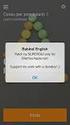 5.2 UTILIZZO DELL APPLICAZIONE Base offre la possibilità di creare database strutturati in termini di oggetti, quali tabelle, formulari, ricerche e rapporti, di visualizzarli e utilizzarli in diverse modalità.
5.2 UTILIZZO DELL APPLICAZIONE Base offre la possibilità di creare database strutturati in termini di oggetti, quali tabelle, formulari, ricerche e rapporti, di visualizzarli e utilizzarli in diverse modalità.
MICROSOFT WORD LA STAMPA UNIONE
 La stampa unione è una funzione di Microsoft Word che permette di unire un documento Word, che contiene le informazioni destinate a restare invariate in tutte le stampe (il documento principale) con un
La stampa unione è una funzione di Microsoft Word che permette di unire un documento Word, che contiene le informazioni destinate a restare invariate in tutte le stampe (il documento principale) con un
Università degli studi di Verona. Corso di Informatica di Base. Lezione 4 - Parte 3. Controllo ortografico e stampa
 Università degli studi di Verona Corso di Informatica di Base Lezione 4 - Parte 3 Controllo ortografico e stampa In questa terza vedremo l'uso del vocabolario e le impostazioni di stampa. In particolare:
Università degli studi di Verona Corso di Informatica di Base Lezione 4 - Parte 3 Controllo ortografico e stampa In questa terza vedremo l'uso del vocabolario e le impostazioni di stampa. In particolare:
4. Fondamenti per la produttività informatica
 Pagina 36 di 47 4. Fondamenti per la produttività informatica In questo modulo saranno compiuti i primi passi con i software applicativi più diffusi (elaboratore testi, elaboratore presentazioni ed elaboratore
Pagina 36 di 47 4. Fondamenti per la produttività informatica In questo modulo saranno compiuti i primi passi con i software applicativi più diffusi (elaboratore testi, elaboratore presentazioni ed elaboratore
Guida SH.Shop. Inserimento di un nuovo articolo:
 Guida SH.Shop Inserimento di un nuovo articolo: Dalla schermata principale del programma, fare click sul menu file, quindi scegliere Articoli (File Articoli). In alternativa, premere la combinazione di
Guida SH.Shop Inserimento di un nuovo articolo: Dalla schermata principale del programma, fare click sul menu file, quindi scegliere Articoli (File Articoli). In alternativa, premere la combinazione di
Appunti sugli Elaboratori di Testo. Introduzione. D. Gubiani. 19 Luglio 2005
 Appunti sugli Elaboratori di Testo D. Gubiani Università degli Studi G.D Annunzio di Chieti-Pescara 19 Luglio 2005 1 Cos è un elaboratore di testo? 2 3 Cos è un elaboratore di testo? Cos è un elaboratore
Appunti sugli Elaboratori di Testo D. Gubiani Università degli Studi G.D Annunzio di Chieti-Pescara 19 Luglio 2005 1 Cos è un elaboratore di testo? 2 3 Cos è un elaboratore di testo? Cos è un elaboratore
UTILIZZO DI WORD PROCESSOR
 UTILIZZO DI WORD PROCESSOR (ELABORAZIONE TESTI) Laboratorio Informatico di base A.A. 2013/2014 Dipartimento di Scienze Aziendali e Giuridiche Università della Calabria Dott. Pierluigi Muoio (pierluigi.muoio@unical.it)
UTILIZZO DI WORD PROCESSOR (ELABORAZIONE TESTI) Laboratorio Informatico di base A.A. 2013/2014 Dipartimento di Scienze Aziendali e Giuridiche Università della Calabria Dott. Pierluigi Muoio (pierluigi.muoio@unical.it)
per immagini guida avanzata Stampare i fogli di lavoro di Excel Geometra Luigi Amato Guida Avanzata per immagini excel 2000 1
 Stampare i fogli di lavoro di Excel Geometra Luigi Amato Guida Avanzata per immagini excel 2000 1 Stampare un foglio di lavoro per immagini guida avanzata utilizzare la finestra di dialogo Stampa per scegliere
Stampare i fogli di lavoro di Excel Geometra Luigi Amato Guida Avanzata per immagini excel 2000 1 Stampare un foglio di lavoro per immagini guida avanzata utilizzare la finestra di dialogo Stampa per scegliere
Le principali novità di Word XP
 Le principali novità di Word XP di Gemma Francone supporto tecnico di Mario Rinina Il programma può essere aperto in diversi modi, per esempio con l uso dei pulsanti di seguito riportati. In alternativa
Le principali novità di Word XP di Gemma Francone supporto tecnico di Mario Rinina Il programma può essere aperto in diversi modi, per esempio con l uso dei pulsanti di seguito riportati. In alternativa
Capitolo 9. Figura 104. Tabella grafico. Si evidenzia l intera tabella A1-D4 e dal menù Inserisci si seleziona Grafico. Si apre la seguente finestra:
 Capitolo 9 I GRAFICI Si apra il Foglio3 e lo si rinomini Grafici. Si crei la tabella seguente: Figura 104. Tabella grafico Si evidenzia l intera tabella A1-D4 e dal menù Inserisci si seleziona Grafico.
Capitolo 9 I GRAFICI Si apra il Foglio3 e lo si rinomini Grafici. Si crei la tabella seguente: Figura 104. Tabella grafico Si evidenzia l intera tabella A1-D4 e dal menù Inserisci si seleziona Grafico.
GUIDA RAPIDA PER LA COMPILAZIONE DELLA SCHEDA CCNL GUIDA RAPIDA PER LA COMPILAZIONE DELLA SCHEDA CCNL
 GUIDA RAPIDA BOZZA 23/07/2008 INDICE 1. PERCHÉ UNA NUOVA VERSIONE DEI MODULI DI RACCOLTA DATI... 3 2. INDICAZIONI GENERALI... 4 2.1. Non modificare la struttura dei fogli di lavoro... 4 2.2. Cosa significano
GUIDA RAPIDA BOZZA 23/07/2008 INDICE 1. PERCHÉ UNA NUOVA VERSIONE DEI MODULI DI RACCOLTA DATI... 3 2. INDICAZIONI GENERALI... 4 2.1. Non modificare la struttura dei fogli di lavoro... 4 2.2. Cosa significano
ISTITUTO DI ISTRUZIONE SUPERIORE STATALE M.K.GANDHI WORD 2007. Isabella Dozio 17 febbraio 2012
 ISTITUTO DI ISTRUZIONE SUPERIORE STATALE M.K.GANDHI WORD 2007 Isabella Dozio 17 febbraio 2012 L IMPOSTAZIONE DI WORD 2007 PULSANTE - Fare clic qui per aprire, salvare o stampare il documento e per informazioni
ISTITUTO DI ISTRUZIONE SUPERIORE STATALE M.K.GANDHI WORD 2007 Isabella Dozio 17 febbraio 2012 L IMPOSTAZIONE DI WORD 2007 PULSANTE - Fare clic qui per aprire, salvare o stampare il documento e per informazioni
Alla scoperta della nuova interfaccia di Office 2010
 Alla scoperta della nuova interfaccia di Office 2010 Una delle novità più eclatanti della versione 2007 era la nuova interfaccia con la barra multifunzione. Office 2010 mantiene questa filosofia di interfaccia
Alla scoperta della nuova interfaccia di Office 2010 Una delle novità più eclatanti della versione 2007 era la nuova interfaccia con la barra multifunzione. Office 2010 mantiene questa filosofia di interfaccia
Uso della posta elettronica 7.6.1 Invio di un messaggio
 Navigazione Web e comunicazione Uso della posta elettronica 7.6.1 Invio di un messaggio 7.6.1.1 Aprire, chiudere un programma/messaggio selezionare il menu Start / Tutti i programmi / Mozilla Thunderbird
Navigazione Web e comunicazione Uso della posta elettronica 7.6.1 Invio di un messaggio 7.6.1.1 Aprire, chiudere un programma/messaggio selezionare il menu Start / Tutti i programmi / Mozilla Thunderbird
. A primi passi con microsoft a.ccepss SommarIo: i S 1. aprire e chiudere microsoft access Start (o avvio) l i b tutti i pro- grammi
 Capitolo Terzo Primi passi con Microsoft Access Sommario: 1. Aprire e chiudere Microsoft Access. - 2. Aprire un database esistente. - 3. La barra multifunzione di Microsoft Access 2007. - 4. Creare e salvare
Capitolo Terzo Primi passi con Microsoft Access Sommario: 1. Aprire e chiudere Microsoft Access. - 2. Aprire un database esistente. - 3. La barra multifunzione di Microsoft Access 2007. - 4. Creare e salvare
Istituto Alberghiero De Filippi Laboratorio di informatica Corso ECDL MODULO 6 ECDL. Strumenti di presentazione Microsoft PowerPoint ECDL
 Istituto Alberghiero De Filippi Laboratorio di informatica Corso ECDL MODULO 6 ECDL Strumenti di presentazione Microsoft PowerPoint ECDL Gli strumenti di presentazione servono a creare presentazioni informatiche
Istituto Alberghiero De Filippi Laboratorio di informatica Corso ECDL MODULO 6 ECDL Strumenti di presentazione Microsoft PowerPoint ECDL Gli strumenti di presentazione servono a creare presentazioni informatiche
Gestire immagini e grafica con Word 2010
 Gestire immagini e grafica con Word 2010 Con Word 2010 è possibile impaginare documenti in modo semi-professionale ottenendo risultati graficamente gradevoli. Inserire un immagine e gestire il testo Prima
Gestire immagini e grafica con Word 2010 Con Word 2010 è possibile impaginare documenti in modo semi-professionale ottenendo risultati graficamente gradevoli. Inserire un immagine e gestire il testo Prima
IL SISTEMA OPERATIVO
 IL SISTEMA OPERATIVO Windows è il programma che coordina l'utilizzo di tutte le componenti hardware che costituiscono il computer (ad esempio la tastiera e il mouse) e che consente di utilizzare applicazioni
IL SISTEMA OPERATIVO Windows è il programma che coordina l'utilizzo di tutte le componenti hardware che costituiscono il computer (ad esempio la tastiera e il mouse) e che consente di utilizzare applicazioni
Cominciamo dalla barra multifunzione, ossia la struttura a schede che ha sostituito la barra dei menu e la barra delle icone (Figura 1).
 La barra multifunzione La barra multifunzione e il pulsante Microsoft Office Se avete lavorato per tanti anni con la suite da ufficio Office, questa nuova versione 2007 può disorientarvi davvero molto.
La barra multifunzione La barra multifunzione e il pulsante Microsoft Office Se avete lavorato per tanti anni con la suite da ufficio Office, questa nuova versione 2007 può disorientarvi davvero molto.
Open Office Writer - Elaborazione testi
 Open Office Writer - Elaborazione testi Ricordarsi di utilizzare, dove possibile, i diversi tipi di tecniche per svolgere i compiti richiesti: 1. comandi della barra dei menu (con la tastiera e con il
Open Office Writer - Elaborazione testi Ricordarsi di utilizzare, dove possibile, i diversi tipi di tecniche per svolgere i compiti richiesti: 1. comandi della barra dei menu (con la tastiera e con il
POWERPOINT è un programma del pacchetto Office con il quale si possono facilmente creare delle presentazioni efficaci ed accattivanti.
 1 POWERPOINT è un programma del pacchetto Office con il quale si possono facilmente creare delle presentazioni efficaci ed accattivanti. Le presentazioni sono composte da varie pagine chiamate diapositive
1 POWERPOINT è un programma del pacchetto Office con il quale si possono facilmente creare delle presentazioni efficaci ed accattivanti. Le presentazioni sono composte da varie pagine chiamate diapositive
Corso di Informatica di Base
 Corso di Informatica di Base LEZIONE N 4 Cortina d Ampezzo, 18 dicembre 2008 OGGETTI In un documento, tabelle, immagini e altri elementi grafici sono considerati oggetti. Le tabelle servono a rappresentare
Corso di Informatica di Base LEZIONE N 4 Cortina d Ampezzo, 18 dicembre 2008 OGGETTI In un documento, tabelle, immagini e altri elementi grafici sono considerati oggetti. Le tabelle servono a rappresentare
Per effettuare la stampa di una cartella di lavoro si accede al comando. Stampa dal menu File o si utilizza il pulsante omonimo sulla barra
 4.5 Stampa 4.5.1 Stampare semplici fogli elettronici 4.5.1.1 Usare le opzioni di base della stampa Per effettuare la stampa di una cartella di lavoro si accede al comando Stampa dal menu File o si utilizza
4.5 Stampa 4.5.1 Stampare semplici fogli elettronici 4.5.1.1 Usare le opzioni di base della stampa Per effettuare la stampa di una cartella di lavoro si accede al comando Stampa dal menu File o si utilizza
Il foglio elettronico
 Il foglio elettronico Foglio di calcolo, Spreadsheet in inglese, Permette di elaborare DATI NUMERICI. E una TABELLA che contiene numeri che possono essere elaborati con FUNZIONI matematiche e statistiche.
Il foglio elettronico Foglio di calcolo, Spreadsheet in inglese, Permette di elaborare DATI NUMERICI. E una TABELLA che contiene numeri che possono essere elaborati con FUNZIONI matematiche e statistiche.
LA CORRISPONDENZA COMMERCIALE
 LA CORRISPONDENZA COMMERCIALE GLI ELEMENTI ESSENZIALI DELLA LETTERA COMMERCIALE Intestazione Individua il nome e il cognome o la ragione sociale di chi scrive; contiene inoltre l indirizzo e i recapiti
LA CORRISPONDENZA COMMERCIALE GLI ELEMENTI ESSENZIALI DELLA LETTERA COMMERCIALE Intestazione Individua il nome e il cognome o la ragione sociale di chi scrive; contiene inoltre l indirizzo e i recapiti
2. Salvare il file (cartella di lavoro) con il nome Tabelline 3. Creare le seguenti due tabelle (una tabellina non compilata e una compilata)
 Tabellina Pitagorica Per costruire il foglio elettronico per la simulazione delle tabelline occorre: 1. Aprire Microsoft Excel 2. Salvare il file (cartella di lavoro) con il nome Tabelline 3. Creare le
Tabellina Pitagorica Per costruire il foglio elettronico per la simulazione delle tabelline occorre: 1. Aprire Microsoft Excel 2. Salvare il file (cartella di lavoro) con il nome Tabelline 3. Creare le
MS Word per la TESI. Barra degli strumenti. Rientri. Formattare un paragrafo. Cos è? Barra degli strumenti
 MS Word per la TESI Barra degli strumenti Cos è? Barra degli strumenti Formattazione di un paragrafo Formattazione dei caratteri Gli stili Tabelle, figure, formule Intestazione e piè di pagina Indice e
MS Word per la TESI Barra degli strumenti Cos è? Barra degli strumenti Formattazione di un paragrafo Formattazione dei caratteri Gli stili Tabelle, figure, formule Intestazione e piè di pagina Indice e
roberto.albiero@cnr.it
 7.6 Uso della posta elettronica I vari programmi di gestione della posta elettronica sono abbastanza simili tra loro nelle funzioni di base. Nei paragrafi successivi vedremo come gestire i messaggi; gli
7.6 Uso della posta elettronica I vari programmi di gestione della posta elettronica sono abbastanza simili tra loro nelle funzioni di base. Nei paragrafi successivi vedremo come gestire i messaggi; gli
EXCEL PER WINDOWS95. sfruttare le potenzialità di calcolo dei personal computer. Essi si basano su un area di lavoro, detta foglio di lavoro,
 EXCEL PER WINDOWS95 1.Introduzione ai fogli elettronici I fogli elettronici sono delle applicazioni che permettono di sfruttare le potenzialità di calcolo dei personal computer. Essi si basano su un area
EXCEL PER WINDOWS95 1.Introduzione ai fogli elettronici I fogli elettronici sono delle applicazioni che permettono di sfruttare le potenzialità di calcolo dei personal computer. Essi si basano su un area
5.6.1 REPORT, ESPORTAZIONE DI DATI
 5.6 STAMPA In alcune circostanze può essere necessario riprodurre su carta i dati di tabelle o il risultato di ricerche; altre volte, invece, occorre esportare il risultato di una ricerca, o i dati memorizzati
5.6 STAMPA In alcune circostanze può essere necessario riprodurre su carta i dati di tabelle o il risultato di ricerche; altre volte, invece, occorre esportare il risultato di una ricerca, o i dati memorizzati
UTILIZZO DEL MODULO DATA ENTRY PER L IMPORTAZIONE DEI DOCUMENTI (CICLO PASSIVO)
 Codice documento 10091501 Data creazione 15/09/2010 Ultima revisione Software DOCUMATIC Versione 7 UTILIZZO DEL MODULO DATA ENTRY PER L IMPORTAZIONE DEI DOCUMENTI (CICLO PASSIVO) Convenzioni Software gestionale
Codice documento 10091501 Data creazione 15/09/2010 Ultima revisione Software DOCUMATIC Versione 7 UTILIZZO DEL MODULO DATA ENTRY PER L IMPORTAZIONE DEI DOCUMENTI (CICLO PASSIVO) Convenzioni Software gestionale
WWW.ICTIME.ORG. NVU Manuale d uso. Cimini Simonelli Testa
 WWW.ICTIME.ORG NVU Manuale d uso Cimini Simonelli Testa Cecilia Cimini Angelo Simonelli Francesco Testa NVU Manuale d uso EDIZIONE Gennaio 2008 Questo manuale utilizza la Creative Commons License www.ictime.org
WWW.ICTIME.ORG NVU Manuale d uso Cimini Simonelli Testa Cecilia Cimini Angelo Simonelli Francesco Testa NVU Manuale d uso EDIZIONE Gennaio 2008 Questo manuale utilizza la Creative Commons License www.ictime.org
MODULO 4: FOGLIO ELETTRONICO (EXCEL)
 MODULO 4: FOGLIO ELETTRONICO (EXCEL) 1. Introduzione ai fogli elettronici I fogli elettronici sono delle applicazioni che permettono di sfruttare le potenzialità di calcolo dei Personal computer. Essi
MODULO 4: FOGLIO ELETTRONICO (EXCEL) 1. Introduzione ai fogli elettronici I fogli elettronici sono delle applicazioni che permettono di sfruttare le potenzialità di calcolo dei Personal computer. Essi
MODULO 3. Microsoft Excel. TEST ED ESERCIZI SU: http://www.informarsi.net/ecdl/excel/index.php
 MODULO 3 Microsoft Excel TEST ED ESERCIZI SU: http:///ecdl/excel/index.php Foglio Elettronico - SpreadSheet Un foglio elettronico (in inglese spreadsheet) è un programma applicativo usato per memorizzare
MODULO 3 Microsoft Excel TEST ED ESERCIZI SU: http:///ecdl/excel/index.php Foglio Elettronico - SpreadSheet Un foglio elettronico (in inglese spreadsheet) è un programma applicativo usato per memorizzare
DOCUMENTO ESERCITAZIONE ONENOTE. Utilizzare Microsoft Offi ce OneNote 2003: esercitazione rapida
 Utilizzare Microsoft Offi ce OneNote 2003: esercitazione rapida MICROSOFT OFFICE ONENOTE 2003 AUMENTA LA PRODUTTIVITÀ CONSENTENDO AGLI UTENTI L ACQUISIZIONE COMPLETA, L ORGANIZZAZIONE EFFICIENTE E IL RIUTILIZZO
Utilizzare Microsoft Offi ce OneNote 2003: esercitazione rapida MICROSOFT OFFICE ONENOTE 2003 AUMENTA LA PRODUTTIVITÀ CONSENTENDO AGLI UTENTI L ACQUISIZIONE COMPLETA, L ORGANIZZAZIONE EFFICIENTE E IL RIUTILIZZO
File/Salva File/Salva con nome. Strumenti/Opzioni/Dati utente Strumenti/Opzioni/Percorsi. ?/Guida di OpenOffice.org, F1, Maius+F1.
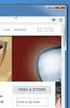 Modulo 3 Elaborazione testi (Syllabus 5.0 OOo Writer) Le versioni per Linux e Windows sono praticamente identiche. I pochi casi di difformità nei comandi sono segnalati. Ricordarsi di utilizzare, dove
Modulo 3 Elaborazione testi (Syllabus 5.0 OOo Writer) Le versioni per Linux e Windows sono praticamente identiche. I pochi casi di difformità nei comandi sono segnalati. Ricordarsi di utilizzare, dove
Corsi ECDL 2008 2009 Fabio Naponiello
 Chi inizia un'attività di ufficio con l ausilio di strumenti informatici, si imbatte subito nei comuni e ricorrenti lavori di videoscrittura. Redigere lettere, comunicati, piccole relazioni ecc, sono tipiche
Chi inizia un'attività di ufficio con l ausilio di strumenti informatici, si imbatte subito nei comuni e ricorrenti lavori di videoscrittura. Redigere lettere, comunicati, piccole relazioni ecc, sono tipiche
On-line Corsi d Informatica sul Web
 On-line Corsi d Informatica sul Web Corso base di Excel Università degli Studi della Repubblica di San Marino Capitolo 1 ELEMENTI DELLO SCHERMO DI LAVORO Aprire Microsoft Excel facendo clic su Start/Avvio
On-line Corsi d Informatica sul Web Corso base di Excel Università degli Studi della Repubblica di San Marino Capitolo 1 ELEMENTI DELLO SCHERMO DI LAVORO Aprire Microsoft Excel facendo clic su Start/Avvio
Guida all uso di Java Diagrammi ER
 Guida all uso di Java Diagrammi ER Ver. 1.1 Alessandro Ballini 16/5/2004 Questa guida ha lo scopo di mostrare gli aspetti fondamentali dell utilizzo dell applicazione Java Diagrammi ER. Inizieremo con
Guida all uso di Java Diagrammi ER Ver. 1.1 Alessandro Ballini 16/5/2004 Questa guida ha lo scopo di mostrare gli aspetti fondamentali dell utilizzo dell applicazione Java Diagrammi ER. Inizieremo con
NAVIGARE IN INTERNET (Dal latino inter e dall inglese net = tra la rete )
 NAVIGARE IN INTERNET (Dal latino inter e dall inglese net = tra la rete ) 1.1 SE CONOSCIAMO L'INDIRIZZO - 1. ACCEDERE ALLE PAGINE WEB (Web = rete) APRIRE L' URL (Uniform Resource Locator), cioè l'indirizzo
NAVIGARE IN INTERNET (Dal latino inter e dall inglese net = tra la rete ) 1.1 SE CONOSCIAMO L'INDIRIZZO - 1. ACCEDERE ALLE PAGINE WEB (Web = rete) APRIRE L' URL (Uniform Resource Locator), cioè l'indirizzo
WORD (livello avanzato): Struttura di un Documento Complesso. Struttura di un Documento Complesso
 Parte 5 Adv WORD (livello avanzato): Struttura di un Documento Complesso 1 di 30 Struttura di un Documento Complesso La realizzazione di un libro, di un documento tecnico o scientifico complesso, presenta
Parte 5 Adv WORD (livello avanzato): Struttura di un Documento Complesso 1 di 30 Struttura di un Documento Complesso La realizzazione di un libro, di un documento tecnico o scientifico complesso, presenta
Guida alla procedura di inserimento materiale didattico sui minisiti degli insegnamenti
 Guida alla procedura di inserimento materiale didattico sui minisiti degli insegnamenti Inserimento materiale Rendere il materiale accessibile tramite inserimento di user e password (autenticazione) Impostazioni
Guida alla procedura di inserimento materiale didattico sui minisiti degli insegnamenti Inserimento materiale Rendere il materiale accessibile tramite inserimento di user e password (autenticazione) Impostazioni
Guida alla personalizzazione dei documenti in formato Open Document (ODT)
 Guida alla personalizzazione dei documenti in formato Open Document (ODT) La procedura di personalizzazione in formato ODT affianca la gestione in HTML e non sovrascrive i documenti già personalizzati.
Guida alla personalizzazione dei documenti in formato Open Document (ODT) La procedura di personalizzazione in formato ODT affianca la gestione in HTML e non sovrascrive i documenti già personalizzati.
Access. Microsoft Access. Aprire Access. Aprire Access. Aprire un database. Creare un nuovo database
 Microsoft Access Introduzione alle basi di dati Access E un programma di gestione di database (DBMS) Access offre: un supporto transazionale limitato Meccanismi di sicurezza, protezione di dati e gestione
Microsoft Access Introduzione alle basi di dati Access E un programma di gestione di database (DBMS) Access offre: un supporto transazionale limitato Meccanismi di sicurezza, protezione di dati e gestione
Excel. A cura di Luigi Labonia. e-mail: luigi.lab@libero.it
 Excel A cura di Luigi Labonia e-mail: luigi.lab@libero.it Introduzione Un foglio elettronico è un applicazione comunemente usata per bilanci, previsioni ed altri compiti tipici del campo amministrativo
Excel A cura di Luigi Labonia e-mail: luigi.lab@libero.it Introduzione Un foglio elettronico è un applicazione comunemente usata per bilanci, previsioni ed altri compiti tipici del campo amministrativo
Word. Cos è Le funzioni base Gli strumenti. www.vincenzocalabro.it 1
 Word Cos è Le funzioni base Gli strumenti www.vincenzocalabro.it 1 Cos è e come si avvia Word è un programma per scrivere documenti semplici e multimediali Non è presente automaticamente in Windows, occorre
Word Cos è Le funzioni base Gli strumenti www.vincenzocalabro.it 1 Cos è e come si avvia Word è un programma per scrivere documenti semplici e multimediali Non è presente automaticamente in Windows, occorre
